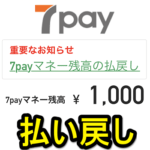
гБ§гБДгБЂгВµгГЉгГУгВєеЃМеЕ®зµВдЇЖгБ®гБ™гБ£гБЯгАМ7payпЉИгВїгГЦгГ≥гГЪгВ§пЉЙгАНдљЩгБ£гБ¶гБЧгБЊгБ£гБЯжЃЛйЂШгБѓзПЊйЗСгБІињФйЗСгБХгВМгВЛгАВгБСгБ©жЙЛзґЪгБНгБМгГЮгВЄгБІйЭҐеАТвА¶
жЬАзµВжЫіжЦ∞ [2020еєі1жЬИ9жЧ•]
гБУгБЃи®ШдЇЛеЖЕгБЂгБѓеЇГеСКгГ™гГ≥гВѓгБМеРЂгБЊгВМгБ¶гБДгБЊгБЩгАВ
пЉЉпЉЉгБ©гБЖгБЛгГХгВ©гГ≠гГЉгВТгБКй°ШгБДгБЧгБЊгБЩвА¶пЉПпЉП
гВ≠гГЉгГѓгГЉгГЙпЉЪ7Pay, гВїгГЦгГ≥гВ§гГђгГЦгГ≥, гВїгГЦгГ≥гВ§гГђгГЦгГ≥гВҐгГЧгГ™, гВїгГЦгГ≥гГЪгВ§, жЙХгБДжИїгБЧ, зФ≥иЂЛ, ињФйЗС,
< гБУгБЃи®ШдЇЛгВТгВЈгВІгВҐ >
7payгГЮгГНгГЉжЃЛйЂШгБЃжЙХгБДжИїгБЧзФ≥иЂЛгБЃжЙЛзґЪгБНжЦєж≥ХгБІгБЩгАВ
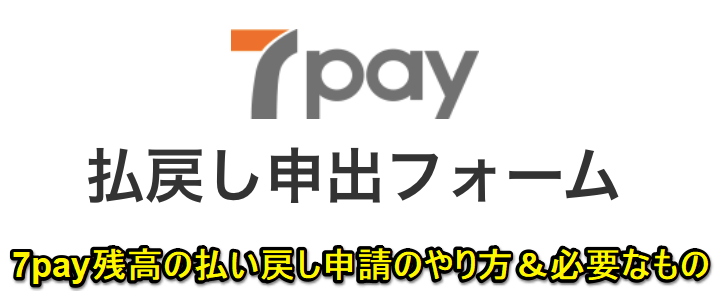
[2020еєі1жЬИ9жЧ•жЫіжЦ∞]
жЙХгБДжИїгБЧжЙЛзґЪгБНгБЃжЬЯйЩРгБѓ2020еєі1жЬИ10жЧ•пЉИйЗСпЉЙгБЊгБІгАВгБЯгБ†гБЧгАБжЃЛйЂШгБЃдњЭжЬЙгБМ祯и™НгБІгБНгБЯеИ©зФ®иАЕгБЂгБѓгВїгГЦгГ≥пЉЖгВҐгВ§гБЃеИ§жЦ≠гБІ1жЬИ11жЧ•дї•йЩНгВВжЙХгБДжИїгБЧгБЂењЬгБШгВЛгБ®гБЃгБУгБ®гАВ
[2019еєі11жЬИ16жЧ•жЫіжЦ∞]
еЃЯйЪЫгБЂзЩїйМ≤гБЧгБЯйКАи°МеП£еЇІгБЂ7payгБЛгВЙжЃЛйЂШгБЃжЙХгБДжИїгБЧгБМи°МгВПгВМгБЊгБЧгБЯгАВ
[2019еєі11жЬИ6жЧ•жЫіжЦ∞]
7payжЃЛйЂШгБЃжЙХжИїгБЧгБЃзҐЇи™НгГ°гГЉгГЂгБМ7payгБЛгВЙе±КгБНгБЊгБЧгБЯгАВ
гГ°гГЉгГЂгБМе±КгБДгБЯеЊМгВВгБДгВНгБДгВНгБ®жЙЛеЛХгБІеѓЊењЬгБЩгВЛењЕи¶БгБМгБВгВКгБЊгБЩгАВ
гБУгВМгГКгГ°гБ¶гВЛгБ™вА¶
жЇАгВТжМБгБЧгБ¶гГ™гГ™гГЉгВєвЗТеН≥дЄНж≠£еИ©зФ®вЗТеН≥гВµгГЉгГУгВєзµВдЇЖгБ®гБДгБЖи°ЭжТГгБЃе±ХйЦЛгБІгВµгГЉгГУгВєгБМеЃМеЕ®зµВдЇЖгБЧгБЯгВїгГЦгГ≥гВ§гГђгГЦгГ≥зЛђиЗ™гБЃQR/гГРгГЉгВ≥гГЉгГЙжФѓжЙХгБДгАМ7payгАН
гГ™гГ™гГЉгВєзЫіеЊМгБЛгВЙгГБгГ£гГЉгВЄгБ™гБ©гБѓж≠ҐгВБгБ¶гБДгБЊгБЧгБЯгБМгАБ2019еєі9жЬИжЬЂгБЂеЃМеЕ®зµВдЇЖгБ®гБ™гВКгБЊгБЧгБЯгАВ
гБЭгВУгБ™7payгБІгБЩгБМгАБгВµгГЉгГУгВєйЦЛеІЛжЩВгБЂгГБгГ£гГЉгВЄгБЧгБ¶дљњгВПгБ™гБЛгБ£гБЯе†іеРИгАМгВµгГЉгГУгВєгБМзµВдЇЖгБЧгБЯгБЃгБЂ7payгГЮгГНгГЉжЃЛйЂШгБМгВҐгВЂгВ¶гГ≥гГИгБЂжЃЛгБ£гБ¶гБДгВЛгАНгБ®гБДгБЖзКґжЕЛгБ®гБ™гВКгБЊгБЩгАВ
иЗ™еИЖгВВгБЭгБЖгБІгБЩвА¶
2019еєі10жЬИ1жЧ•гБЛгВЙ7payжЃЛйЂШгБЃжЙХгБДжИїгБЧзФ≥иЂЛгБМгБІгБНгВЛгВИгБЖгБЂ
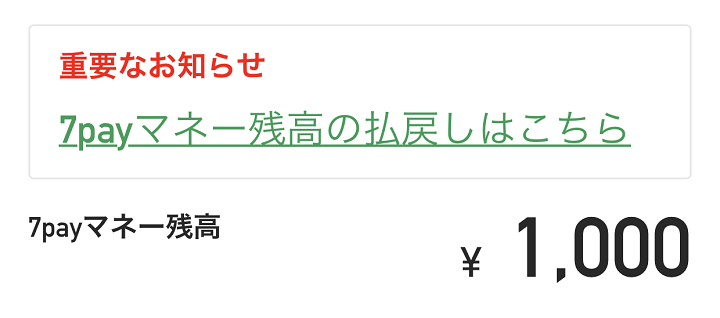
гВВгБ°гВНгВУгАБжЃЛгБ£гБ¶гБДгВЛ7payжЃЛйЂШгБѓгАБжЃЛгБ£гБ¶гБДгВЛйЗСй°НеИЖжЙХгБДжИїгБЧгБХгВМгБЊгБЩгАВ
жЃЛйЂШгБ®еРМй°НгБМгАБиЗ™еИЖгБМжМЗеЃЪгБЧгБЯйКАи°МеП£еЇІгБЂжМѓгВКиЊЉгБЊгВМгБЊгБЩгАВ
гБЯгБ†гАБжЙХгБДжИїгБЧгБѓиЗ™еЛХгБІи°МгВПгВМгВЛи®≥гБІгБѓгБ™гБПгАБWEBдЄКгБЛгВЙзФ≥иЂЛгБМењЕи¶БгБ®гБ™гВКгБЊгБЩгАВ
еЃЯйЪЫгБЂ7payгГЮгГНгГЉжЃЛйЂШгБЃжЙХгБДжИїгБЧзФ≥иЂЛгВТи°МгБ£гБ¶гБњгБЊгБЧгБЯгАВ
гБУгБЃи®ШдЇЛгБІгБѓ7payгГЮгГНгГЉжЃЛйЂШгБЃжЙХгБДжИїгБЧзФ≥иЂЛгБЂењЕи¶БгБ™гВВгБЃгБ®жЙЛй†ЖгВТзієдїЛгБЧгБ¶гБДгБЊгБЩгАВ
гАР7payгАСгВµгГЉгГУгВєеЃМеЕ®еПОйЗПгАВжЃЛгБ£гБ¶гБДгВЛжЃЛйЂШгВТйКАи°МеП£еЇІгБЂжЙХгБДжИїгБЧзФ≥иЂЛгБЩгВЛжЦєж≥Х
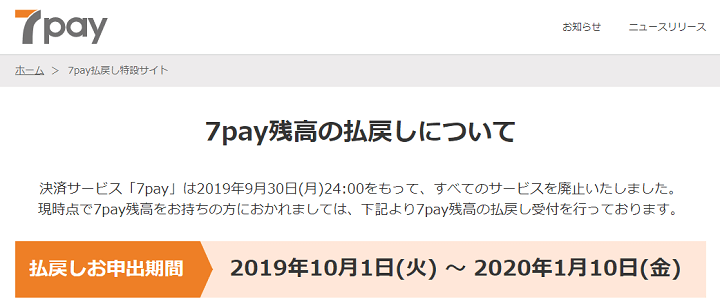
зФ≥иЂЛжЬЯйЦУгАБеЕ•йЗСгБХгВМгВЛгВњгВ§гГЯгГ≥гВ∞гАБжЙХгБДжИїгБЧжЦєж≥ХгБ™гБ©
жЙХжИїгБЧзФ≥иЂЛжЬЯйЦУ
2019еєі10жЬИ1жЧ•(зБЂ) пљЮ 2020еєі1жЬИ10жЧ•(йЗС)
зФ≥иЂЛжЦєж≥ХгБЂгВИгБ£гБ¶жЙХгБДжИїгБЧгБХгВМгВЛгВњгВ§гГЯгГ≥гВ∞гБМзХ∞гБ™гВЛ
вС†гВїгГЦгГ≥гВ§гГђгГЦгГ≥гВҐгГЧгГ™гБЂгГ≠гВ∞гВ§гГ≥гБЧгБ¶гБЛгВЙгБЃзФ≥иЂЛ
вЗТ2019еєі11жЬИдЄ≠жЧђгВИгВКй†Жжђ°жЙХжИїгБЧ
вС°WEBгБЃжЙХжИїгБЧзФ≥еЗЇгГХгВ©гГЉгГ†гБЛгВЙгБЃзФ≥иЂЛ
вЗТ2020еєі1жЬИдЄЛжЧђдї•йЩНгАБй†Жжђ°жЙХжИїгБЧ
жЙХгБДжИїгБЧжЦєж≥Х
вС†жМЗеЃЪгБЩгВЛйКАи°МеП£еЇІгБЂжМѓгВКиЊЉгБњ
вС°гВЖгБЖгБ°гВЗйКАи°МгБЊгБЯгБѓйГµдЊње±АгБІгБЃеПЧгБСеПЦгВК
7payгГЮгГНгГЉжЃЛйЂШгБЃжЙХгБДжИїгБЧгБЃж¶Ви¶БгБѓвЖСгБ™жДЯгБШгАВ
дљХгБЂгБЧгБ¶гВВиЗ™еИЖгБІжЙХгБДжИїгБЧзФ≥иЂЛгВТи°МгБЖењЕи¶БгБМгБВгВКгБЊгБЩгАВ
гБЯгБ†гАБдљњгБ£гБ¶гБ™гБДгБКйЗСгБМзПЊйЗСгБ®гБЧгБ¶жИїгБ£гБ¶гБПгВЛгБЃгБІжЃЛйЂШгБМжЃЛгБ£гБ¶гБДгВЛдЇЇгБѓгАБжЙХгБДжИїгБЧзФ≥иЂЛгВТгБКењШгВМгБ™гБПгАВ
7payгГЮгГНгГЉжЃЛйЂШгБЃжЙХгБДжИїгБЧзФ≥иЂЛгБЃгВДгВКжЦє
гВїгГЦгГ≥гВ§гГђгГЦгГ≥гВҐгГЧгГ™гБЂгГ≠гВ∞гВ§гГ≥гБЧгБ¶гБКгБПгБЃгБМгВ™гВєгВєгГ°гАВгВВгБ°гВНгВУPCгБЛгВЙгБІгВВOK
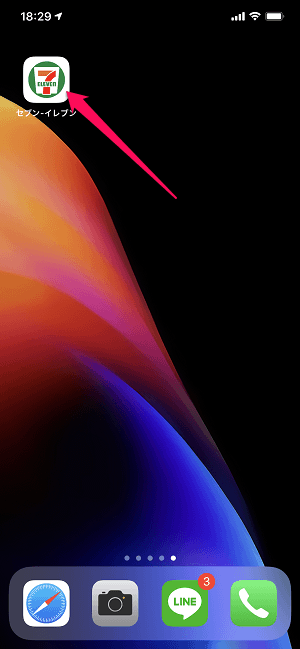
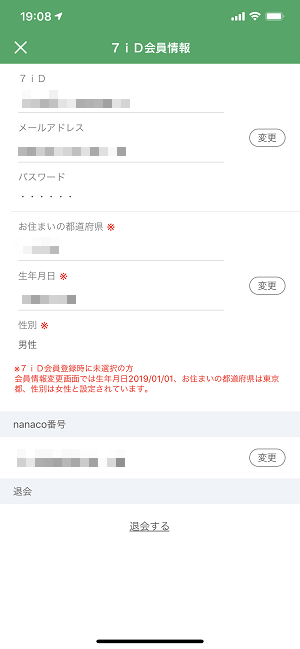
и©≥зі∞гБ™жЙЛй†ЖгБѓеЊМињ∞гБЧгБ¶гБДгБЊгБЩгБМгАБеЕ•еКЫй†ЕзЫЃгБМгБСгБ£гБУгБЖе§ЪгБПгБ¶ж≠£зЫійЭҐеАТгБІгБЩгАВ
гВїгГЦгГ≥гВ§гГђгГЦгГ≥гВҐгГЧгГ™гБМгБВгВМгБ∞гАБ7iDгВДnanacoгБ™гБ©гБЃењЕи¶БжГЕ冱гБМз∞°еНШгБЂи°®з§ЇгБІгБНгВЛгБЃгБІгГ≠гВ∞гВ§гГ≥гБЧгБ¶гБКгБПгБУгБ®гВТгВ™гВєгВєгГ°гБЧгБЊгБЩгАВ
гВҐгГЧгГ™гБЃжЦєгБМз∞°еНШгБІгБЩгБМгАБPCгВДгВєгГЮгГЫгБЃгГЦгГ©гВ¶гВґгБЛгВЙзЫіжО•жЙХгБДжИїгБЧзФ≥иЂЛгВТи°МгБЖWEBгГЪгГЉгВЄгБЂгВҐгВѓгВїгВєгАБзФ≥иЂЛгБЩгВЛгБУгБ®гВВгБІгБНгБЊгБЩгАВ
вЗТ https://refund.7pay.co.jp/regist/switch/00002G0007De4GVaad/RefundTop
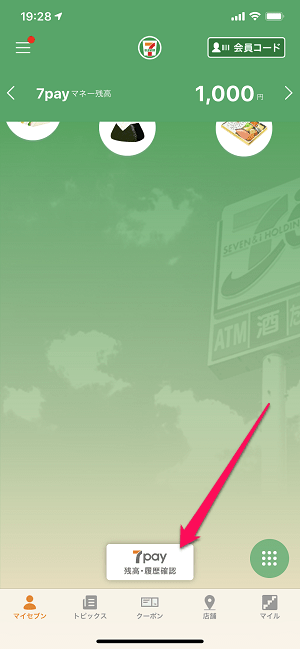
гВїгГЦгГ≥гВ§гГђгГЦгГ≥гВҐгГЧгГ™гВТиµЈеЛХгБЧгБ¶гГЫгГЉгГ†зФїйЭҐдЄЛгБЃгАМ7payгАНгВТгВњгГГгГЧгБЧгБЊгБЩгАВ
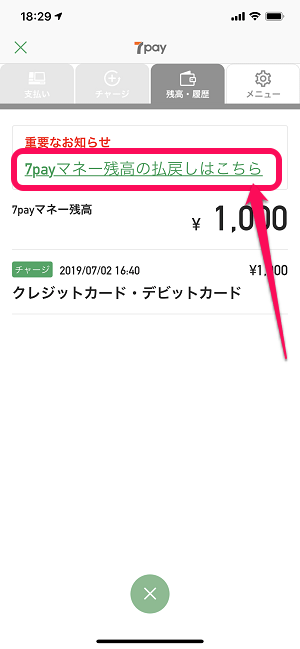
7payжЃЛйЂШгВТ祯и™НгБЧгАМ7payгГЮгГНгГЉжЃЛйЂШгБЃжЙХгБДжИїгБЧгБѓгБУгБ°гВЙгАНгВТгВњгГГгГЧгБЧгБЊгБЩгАВ
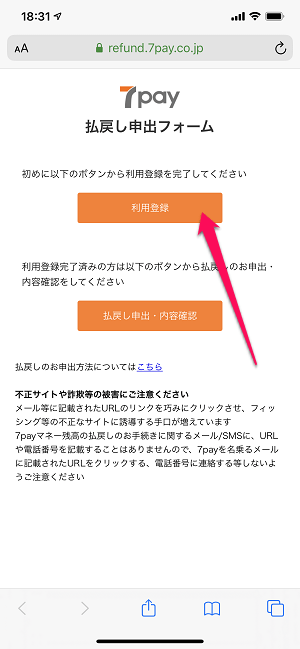
вЗТ https://refund.7pay.co.jp/regist/switch/00002G0007De4GVaad/RefundTop
гГЦгГ©гВ¶гВґгБМиµЈеЛХгБЧгБЊгБЩгАВ
зЫіжО•гВҐгВѓгВїгВєгБЩгВЛе†іеРИгБѓвЖСгБЃURLгБ®гБ™гВКгБЊгБЩгАВ
гАМеИ©зФ®зЩїйМ≤гАНгВТгВњгГГгГЧгБЧгБЊгБЩгАВ
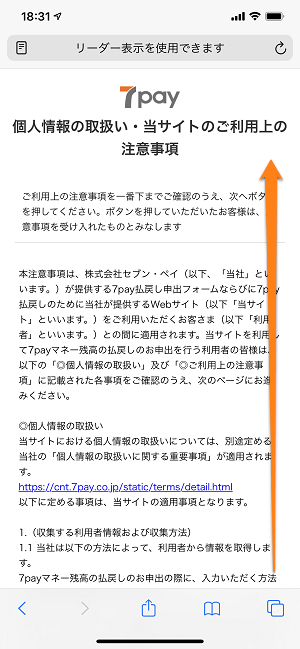
еЃЪзХ™гБЃи¶ПзіДгБЂеРМжДПгБЧгБ¶зФїйЭҐгБЃж°ИеЖЕгБЂж≤њгБ£гБ¶йА≤гБњгБЊгБЩгАВ
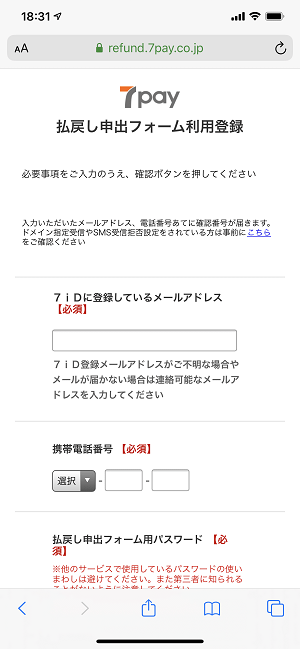
7iDгБЂзЩїйМ≤гБЧгБ¶гБДгВЛгГ°гГЉгГЂгВҐгГЙгГђгВєгВДйЫїи©±зХ™еПЈгАБжЙХгБДеЗЇгБЧзФ≥иЂЛжЩВгБЂењЕи¶БгБ®гБ™гВЛгГСгВєгГѓгГЉгГЙгБ™гБ©гВТеЕ•еКЫгБЧгБ¶йА≤гБњгБЊгБЩгАВ
7iDзЩїйМ≤гБЃгГ°гГЉгГЂгВҐгГЙгГђгВєгБЂгГ°гГЉгГЂгБМе±КгБП
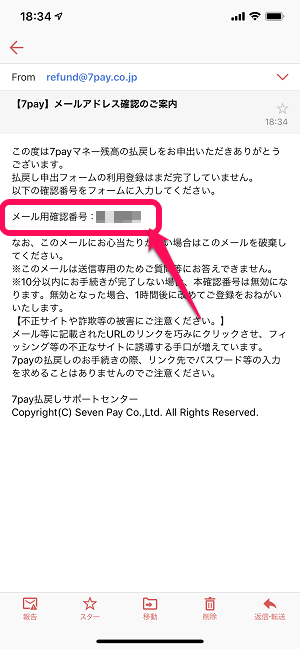
вЖСгБІеЕ•еКЫгБЧгБЯ7iDгБЃгГ°гГЉгГЂгВҐгГЙгГђгВєгБЂгГ°гГЉгГЂгБМе±КгБНгБЊгБЩгАВ
гБУгБЃгГ°гГЉгГЂеЖЕгБЂи®ШиЉЙгБХгВМгБ¶гБДгВЛгАМгГ°гГЉгГЂзԮ祯и™НзХ™еПЈгАНгВТгВ≥гГФгГЉгБЧгБ¶гБКгБНгБЊгБЩгАВ
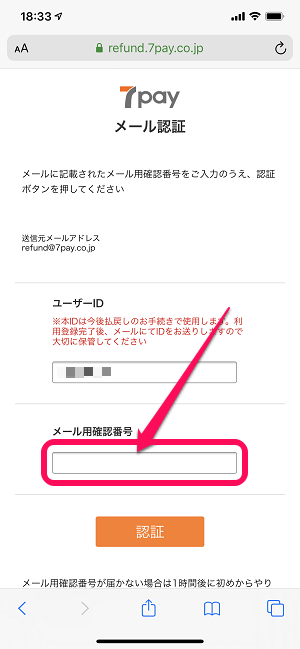
гГЦгГ©гВ¶гВґгБЂжИїгВКгБЊгБЩгАВ
гГ°гГЉгГЂзԮ祯и™НзХ™еПЈгБЂвЖСгБІгГ°гГЉгГЂеЖЕгБЂи®ШиЉЙгБХгВМгБ¶гБДгБЯзХ™еПЈгВТеЕ•еКЫгБЧгБ¶йА≤гБњгБЊгБЩгАВ
жђ°гБѓзЩїйМ≤гБЧгБ¶гБДгВЛйЫїи©±зХ™еПЈгБЂSMSгБМе±КгБП
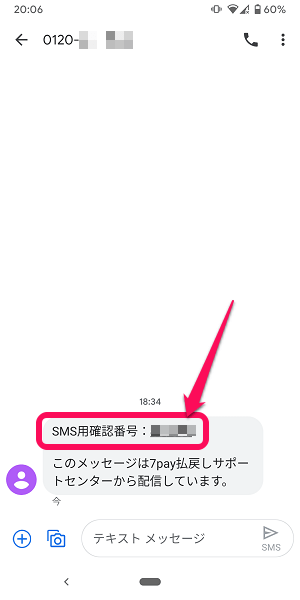
жђ°гБЂ7iDгБЂзЩїйМ≤гБЧгБ¶гБДгВЛйЫїи©±зХ™еПЈгБЂSMSгБМе±КгБНгАБгГ°гГГгВїгГЉгВЄеЖЕгБЂгАМSMSзԮ祯и™НзХ™еПЈгАНгБМи®ШиЉЙгБХгВМгБ¶гБДгБЊгБЩгАВ
гБУгБЃгАМSMSзԮ祯и™НзХ™еПЈгАНгВТгВ≥гГФгГЉгБЧгБ¶гБКгБНгБЊгБЩгАВ
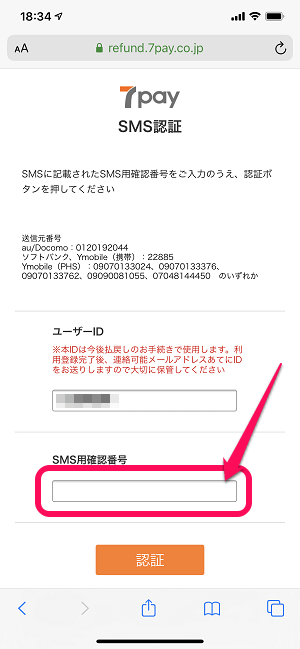
гГЦгГ©гВ¶гВґгБЂжИїгВКгБЊгБЩгАВ
SMSзԮ祯и™НзХ™еПЈгБЂвЖСгБІгГ°гГГгВїгГЉгВЄеЖЕгБЂи®ШиЉЙгБХгВМгБ¶гБДгБЯзХ™еПЈгВТеЕ•еКЫгБЧгБ¶йА≤гБњгБЊгБЩгАВ
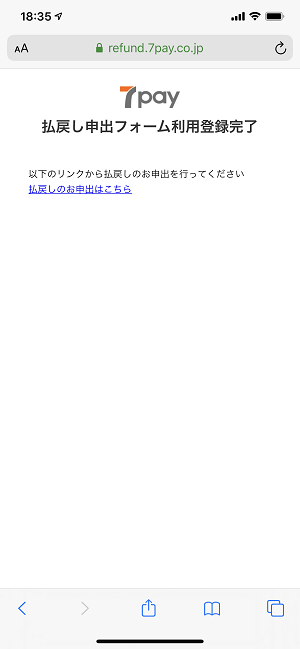
гБУгВМгБІгАМжЙХжИїгБЧзФ≥еЗЇгГХгВ©гГЉгГ†гАНгБЃеИ©зФ®зЩїйМ≤гБМеЃМдЇЖгБ®гБ™гВКгБЊгБЩгАВ
гБЯгБ†вЖСгБѓгБВгБПгБЊгБІгВВгАМжЙХжИїгБЧзФ≥еЗЇгГХгВ©гГЉгГ†гАНгБЃеИ©зФ®зЩїйМ≤гБМеЃМдЇЖгБЧгБЯгБ†гБСгБ®гБ™гВКгБЊгБЩгАВ
гБУгБУгБЛгВЙгАБгБХгВЙгБЂ7payжЃЛйЂШгВТињФйЗСгБЧгБ¶гВВгВЙгБЖзФ≥иЂЛгБМењЕи¶БгБ®гБ™гВКгБЊгБЩгАВ
7payгГЮгГНгГЉжЃЛйЂШгБЃжЙХгБДжИїгБЧзФ≥иЂЛгБЃгВДгВКжЦє
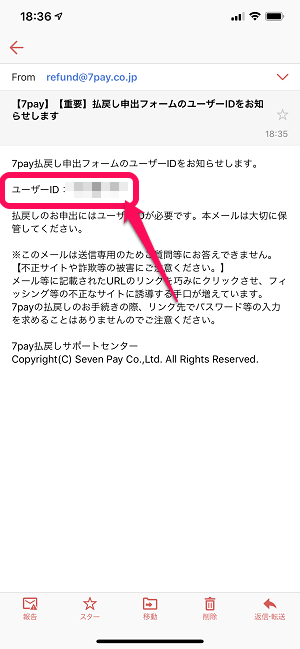
вЖСгБІи°МгБ£гБЯжЙХжИїгБЧзФ≥еЗЇгГХгВ©гГЉгГ†гБЃеИ©зФ®зЩїйМ≤гБМеЃМдЇЖгБЩгВЛгБ®гГ°гГЉгГЂгБМе±КгБНгБЊгБЩгАВ
гГ°гГЉгГЂеЖЕгБЂи®ШиЉЙгБХгВМгБ¶гБДгВЛгАМгГ¶гГЉгВґгГЉIDгАНгВТгВ≥гГФгГЉгБЧгБ¶гБКгБНгБЊгБЩгАВ
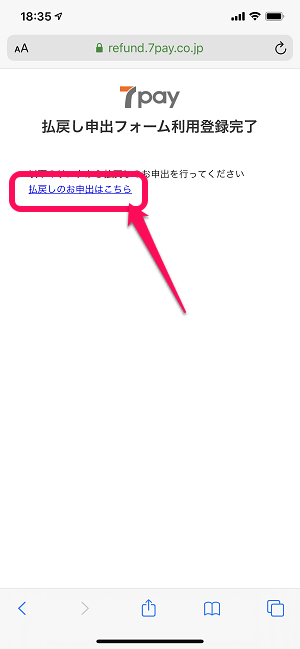
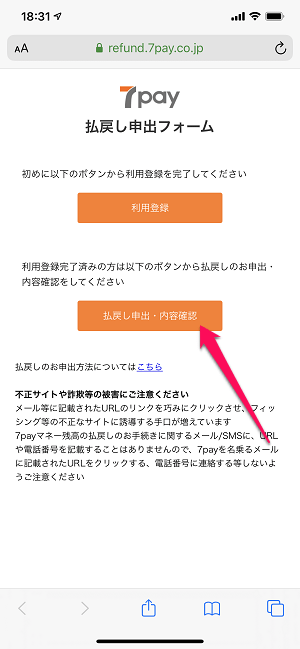
вЖСгБІеИ©зФ®зЩїйМ≤гВТи°МгБ£гБЯзФїйЭҐгБМгГЦгГ©гВ¶гВґгБЂжЃЛгБ£гБ¶гБДгВМгБ∞гАМжЙХжИїгБЃгБКзФ≥еЗЇгБѓгБУгБ°гВЙгАНгВТгВњгГГгГЧгБЧгБЊгБЩгАВ
гГЦгГ©гВ¶гВґгВТйЦЙгБШгБ¶гБЧгБЊгБ£гБ¶гБДгВЛе†іеРИгБѓгАБеЖНеЇ¶7payжЙХжИїгБЧзФ≥иЂЛгГХгВ©гГЉгГ†гБЃгГИгГГгГЧгБЂгВҐгВѓгВїгВєгБЧгБ¶гАМжЙХжИїгБЧзФ≥еЗЇгАНгВТгВњгГГгГЧгБЧгБ¶йА≤гБњгБЊгБЩгАВ
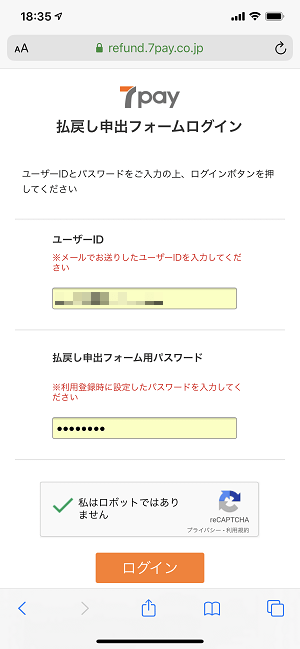
жЙХжИїгБЧзФ≥еЗЇгГХгВ©гГЉгГ†гБЃеИ©зФ®зЩїйМ≤еЃМдЇЖжЩВгБЂе±КгБДгБЯгГ°гГЉгГЂеЖЕгБЂи®ШиЉЙгБХгВМгБ¶гБДгБЯIDгБ®жЬАеИЭгБЂиЗ™еИЖгБІи®≠еЃЪгБЧгБЯгГСгВєгГѓгГЉгГЙгБІгГ≠гВ∞гВ§гГ≥гБЧгБЊгБЩгАВ
гГ≠гВ∞гВ§гГ≥жЩВгБЂгВВSMSгБІе±КгБПSMSзԮ祯и™НзХ™еПЈгБМењЕи¶Б
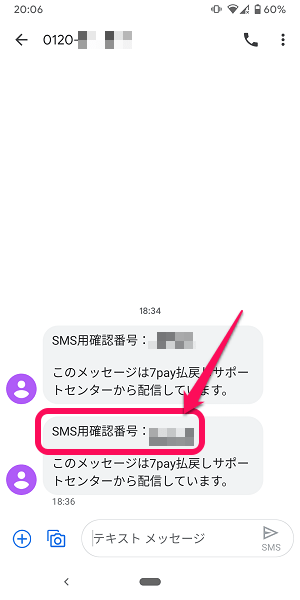
IDгБ®гГСгВєгГѓгГЉгГЙгБІгГ≠гВ∞гВ§гГ≥гБІгБНгБЯгВЙгАБеЖНеЇ¶SMSгБМе±КгБНгБЊгБЩгАВ
гГ°гГГгВїгГЉгВЄеЖЕгБЂи®ШиЉЙгБХгВМгБ¶гБДгВЛSMSзԮ祯и™НзХ™еПЈгВТгВ≥гГФгГЉгБЧгБЊгБЩгАВ
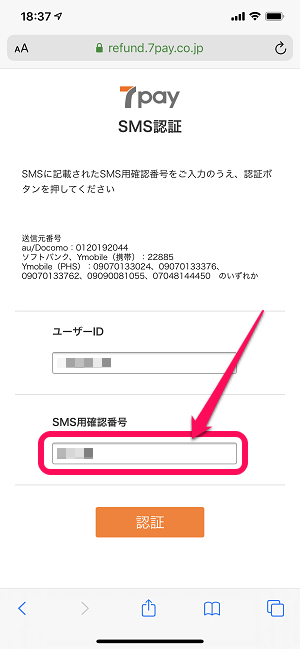
гГ¶гГЉгВґгГЉIDгБ®SMSзԮ祯и™НзХ™еПЈгВТеЕ•еКЫгБЧгБ¶и™Ни®ЉгБЧгБЊгБЩгАВ
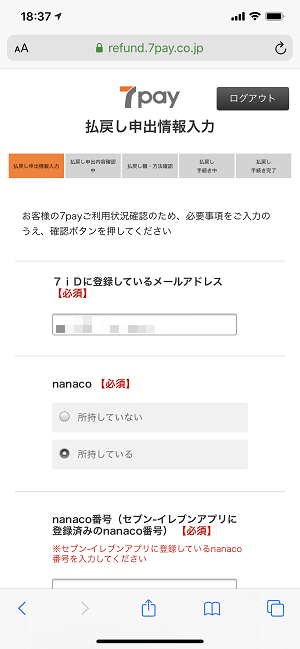
гГ≠гВ∞гВ§гГ≥еЃМдЇЖгБІгБЩгАВ
7iDгБЂзЩїйМ≤гБЧгБ¶гБДгВЛгГСгВєгГѓгГЉгГЙгВДnanacoгБЃжЙАжЬЙзКґж≥БпЉИжМБгБ£гБ¶гБДгВМгБ∞nanacoзХ™еПЈгВВењЕи¶БпЉЙгАБж∞ПеРНгБ™гБ©гВТеЕ•еКЫгБЧгБЊгБЩгАВ
nanacoзХ™еПЈгБѓгАБгВїгГЦгГ≥гВ§гГђгГЦгГ≥гВҐгГЧгГ™еЖЕгБЛгВЙ祯и™НгБЩгВЛгБУгБ®гВВгБІгБНгБЊгБЩгАВ
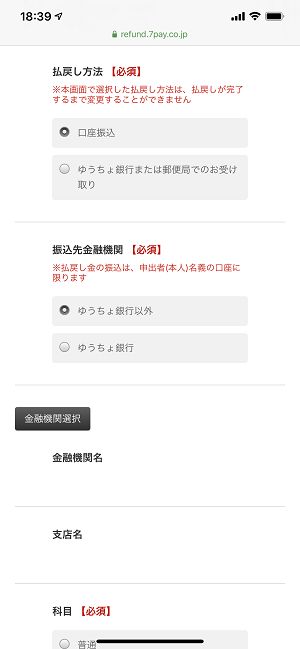
7payжЃЛйЂШгВТзПЊйЗСгБІињФйЗСгБЧгБ¶гВВгВЙгБЖжЩВгБЃињФйЗСжЦєж≥ХгВТйБЄжКЮгБЧгБЊгБЩгАВ
йКАи°МеП£еЇІгБЄгБЃеП£еЇІжМѓиЊЉгБЂгБЩгВЛе†іеРИгБѓгАБйЗСиЮНж©ЯйЦҐеРНгАБжФѓеЇЧгАБеП£еЇІзХ™еПЈгБ™гБ©гВТеЕ•еКЫгБЧгБ¶йА≤гБњгБЊгБЩгАВ
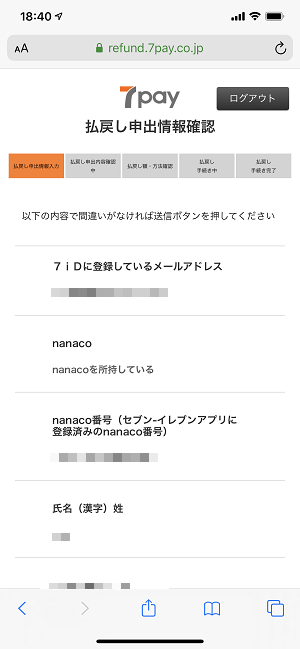
жЬАзµВ祯и™НгБМи°®з§ЇгБХгВМгБЊгБЩгАВ
еХПй°МгБ™гБСгВМгБ∞еЕИгБЂйА≤гБњгБЊгБЩгАВ
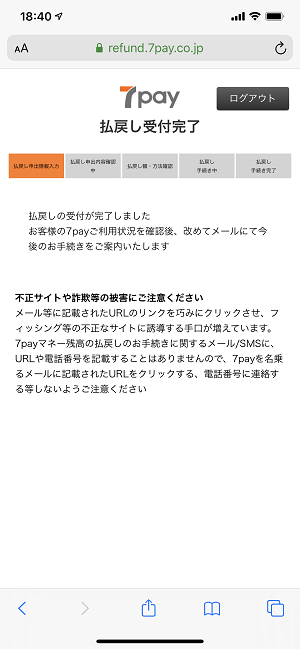
7payжЃЛйЂШгБЃжЙХгБДжИїгБЧеПЧдїШеЃМдЇЖгБІгБЩгАВ
йХЈгБДжЙЛй†ЖгБКзЦ≤гВМжІШгБІгБЧгБЯгАВгАВ
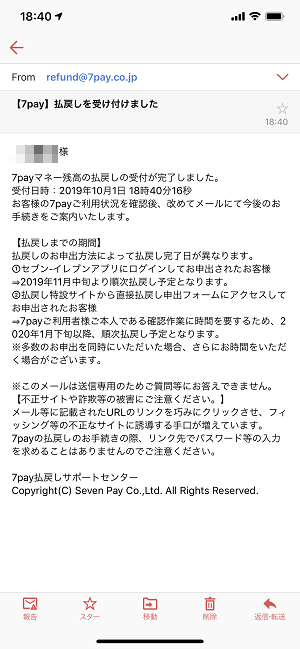
жЙХжИїгБЧеПЧдїШеЃМдЇЖеЊМгБЂгГ°гГЉгГЂгБМе±КгБНгБЊгБЩгАВ
зКґж≥БгВТ祯и™НеЊМгАБдїКеЊМжФєгВБгБ¶гГ°гГЉгГЂгБЂгБ¶дїКеЊМгБЃжЙЛзґЪгБНгВТж°ИеЖЕгБЩгВЛгБ®гБЃгБУгБ®гБІгБЧгБЯгАВ
гАР11жЬИињљи®ШгАСгВїгГЦгГ≥гВ§гГђгГЦгГ≥гБЛгВЙгГ°гГЉгГЂгБМе±КгБПвЗТињФйЗСйЗСй°НгБЃзҐЇи™НпЉЖгГХгВ©гГЉгГ†гБЛгВЙгБЃзФ≥иЂЛпЉИи¶БеѓЊењЬпЉЙ
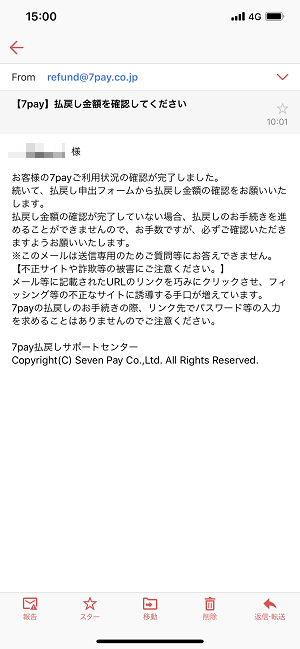
жЙХгБДжИїгБЧеПЧдїШгБМеЃМдЇЖеЊМгБЃ11жЬИдЄ≠жЧђгБЂвЖРгБЃгГ°гГЉгГЂгБМе±КгБНгБЊгБЧгБЯгАВ
гАМзґЪгБДгБ¶гАБжЙХжИїгБЧзФ≥еЗЇгГХгВ©гГЉгГ†гБЛгВЙжЙХгБДжИїгБЧйЗСй°НгБЃйЗС祯и™НгВТгБКй°ШгБДгБДгБЯгБЧгБЊгБЩгАНгБ®гБЃгБУгБ®гАВ
гБЯгБ†гАБгГ°гГЉгГЂгБЂгБѓгГ™гГ≥гВѓгБ™гБ©гВВдЄАеИЗгБ™гБПйЭЮеЄЄгБЂдЄН趙еИЗгАВгАВ
жЙХжИїгБЧзФ≥еЗЇгГХгВ©гГЉгГ†гБЂгВҐгВѓгВїгВєгБЧгБ¶йЗСй°НгВТ祯и™Н
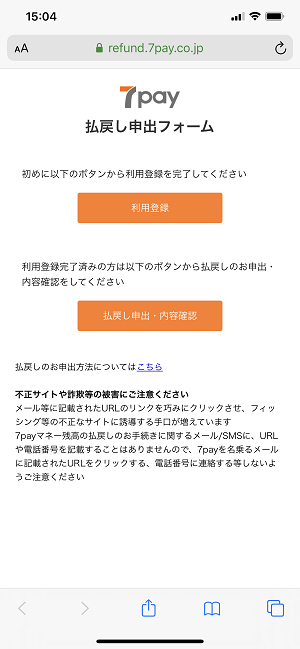
вЗТ https://refund.7pay.co.jp/regist/switch/00002G0007De4GVaad/RefundTop
жЙХжИїгБЧзФ≥еЗЇгГХгВ©гГЉгГ†гБЂгВҐгВѓгВїгВєгБЧгБЊгБЩгАВ

гГ¶гГЉгВґгГЉIDгБ®гГСгВєгГѓгГЉгГЙгВТеЕ•еКЫгБЧгБЊгБЩгАВ
гГ¶гГЉгВґгГЉIDгБѓзФ≥иЂЛжЩВгБЂ7payгБЛгВЙе±КгБДгБ¶гБДгВЛIDгБ™гБЃгБІж≥®жДП
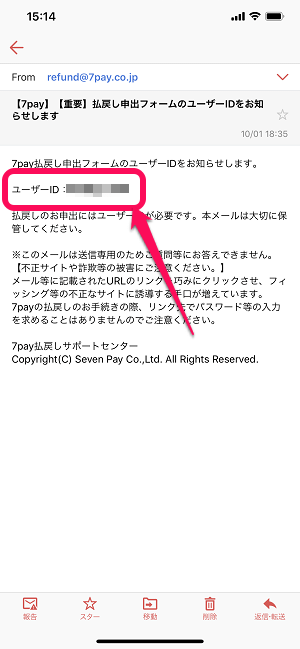
гБ°гБ™гБњгБЂгБУгБУгБІгБДгБЖгГ¶гГЉгВґгГЉIDгБѓгАБгГ°гГЉгГЂгВҐгГЙгГђгВєгБІгБѓгБ™гБПгАБвЖСгБІ7payгБЃињФйЗСгВТзФ≥гБЧиЊЉгВУгБ†жЩВгБЂ7payгБЛгВЙе±КгБДгБЯгГ°гГЉгГЂгБЂи®ШиЉЙгБХгВМгБ¶гБДгВЛеАЛеИ•гБЃIDпЉИгГ©гГ≥гГАгГ†гБЃжХ∞е≠ЧгБІжІЛжИРгБХгВМгБЯгВВгБЃпЉЙгБІгБЩгАВ
гГ°гГЉгГЂгВТйБ°гБ£гБ¶гБДгБСгБ∞гГ¶гГЉгВґгГЉIDгБМи¶ЛгБ§гБЛгВЛгБ®жАЭгБДгБЊгБЩгАВ
гВПгБЛгВКгБ•гВЙгБЩгБОгВЛгБ†гВНвА¶
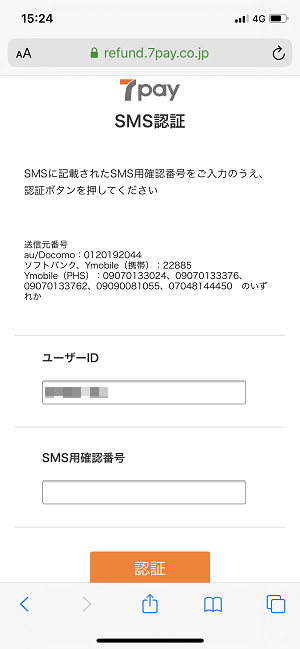
IDгБ®гГСгВєгГѓгГЉгГЙгБІгГ≠гВ∞гВ§гГ≥гБЩгВЛгБ®жђ°гБѓSMSи™Ни®ЉгБМзЩЇзФЯгБЧгБЊгБЩгАВ

SMSгБІе±КгБДгБЯгГ°гГГгВїгГЉгВЄеЖЕгБЃSMSзԮ祯и™НзХ™еПЈгВТ祯и™НгАБеЕ•еКЫгБЧгБ¶йА≤гБњгБЊгБЩгАВ
вАїгБУгБЃSMSгБМгБ™гБЛгБ™гБЛе±КгБЛгБ™гБДгБ®гБДгБЖгВѓгВљгБ£гБЈгВКгБІгБЩгАВгАВеПЧдњ°гБЊгБІ10еИЖгБПгВЙгБДгБЛгБЛгВКгБЊгБЧгБЯгАВ
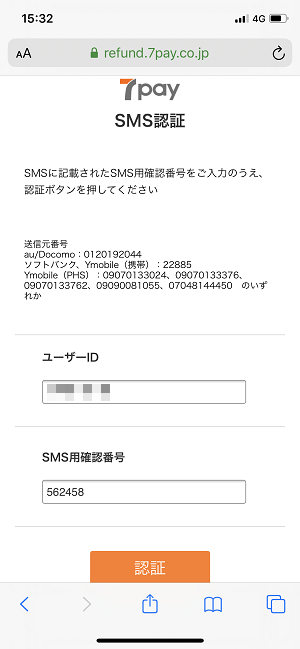
SMSгБІе±КгБДгБЯгГ°гГГгВїгГЉгВЄеЖЕгБЃSMSзԮ祯и™НзХ™еПЈгВТ祯и™НгАБеЕ•еКЫгБЧгБ¶йА≤гБњгБЊгБЩгАВ
вАїгБУгБЃSMSгБМгБ™гБЛгБ™гБЛе±КгБЛгБ™гБДгБ®гБДгБЖгВѓгВљгБ£гБЈгВКгБІгБЩгАВгАВеПЧдњ°гБЊгБІ10еИЖгБПгВЙгБДгБЛгБЛгВКгБЊгБЧгБЯгАВ
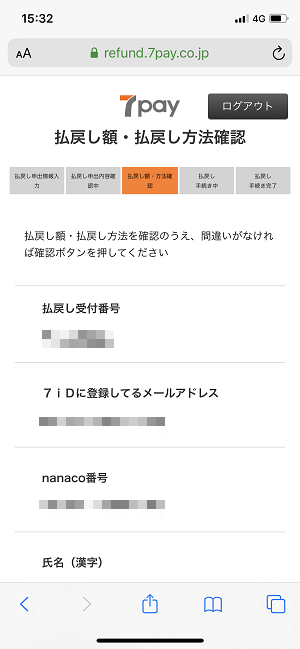
7payдЄКгБЃжЙХжИїгБЧеПЧдїШзХ™еПЈгВДзЩїйМ≤жГЕ冱гБМи°®з§ЇгБХгВМгБЊгБЩгАВ
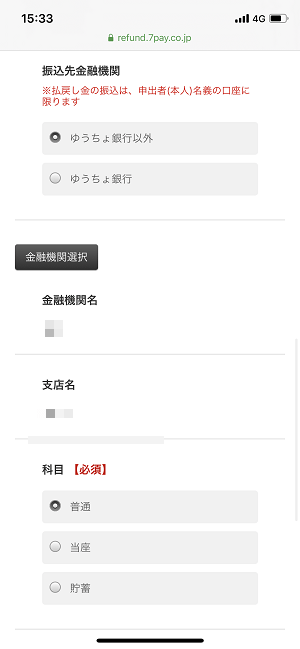
йЗСиЮНж©ЯйЦҐжГЕ冱гБ™гБ©гВВеЕ•еКЫгБХгВМгБЯзКґжЕЛгБ®гБ™гБ£гБ¶гБДгБЊгБЩгАВ

иЗ™еИЖгБЃжГЕ冱гВДйКАи°МеП£еЇІжГЕ冱гАБињФйЗСйЗСй°НгБЂйЦУйБХгБДгБМгБ™гБДгБУгБ®гВТ祯и™НгБЧгБЯгВЙгАМ祯еЃЪгАНгВТгВњгГГгГЧгБЧгБЊгБЩгАВ
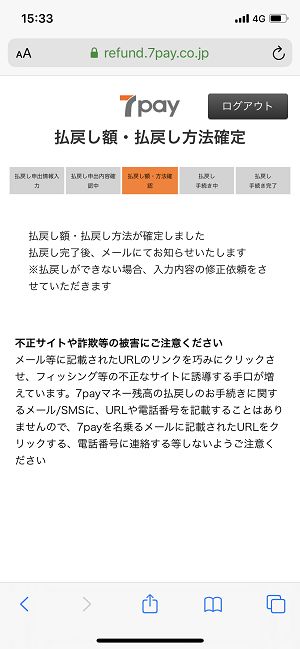
жЙХжИїгБЧжЙЛзґЪгБНеЃМдЇЖгБІгБЩгАВ
гБКзЦ≤гВМжІШгБІгБЧгБЯгАВгАВ
гБУгБЃгВєгГЖгГГгГЧгБЊгБІеЃМдЇЖгБЧгБ¶гБКгБСгБ∞гАБжЙХжИїгБЧеЗ¶зРЖ/жЦєж≥ХгБМ祯еЃЪгБ®гБ™гВКгБЊгБЩгАВ
гБВгБ®гБѓеЃЯйЪЫгБЂ7payгБЛгВЙжЙХгБДжИїгБЧгБМи°МгВПгВМгБЯеЊМгБЂгГ°гГЉгГЂгБЂгБ¶гБКзЯ•гВЙгБЫгБЧгБЊгБЩгБ®гБЃгБУгБ®гБІгБЧгБЯгАВ
гАРињљи®ШгАСжЬАеЊМгБЃзФ≥иЂЛгБЛгВЙ1йА±йЦУз®ЛеЇ¶гБІ7payгБЛгВЙйКАи°МеП£еЇІгБЂжЙХгБДжИїгБЧгБМи°МгВПгВМгБЯ
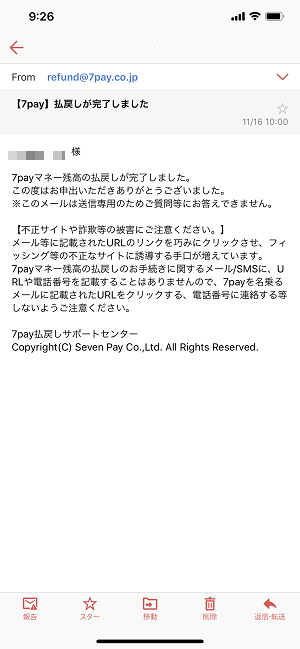
жЬАеЊМгБЃзФ≥иЂЛгБЛгВЙзіД1йА±йЦУгАВ
йКАи°МеП£еЇІгБЂ7payгБЛгВЙжЃЛйЂШгБ®еРМй°НгБМжЙХгБДжИїгБЧгБХгВМгАБвЖРгБЃгГ°гГЉгГЂгБМе±КгБНгБЊгБЧгБЯгАВ
жЙЛзґЪгБНйЦЛеІЛгБЛгВЙињФйЗСгБЊгБІйХЈгБЛгБ£гБЯгАВгАВ
ж≠£зЫігГЮгВЄгБІйЭҐеАТгАВгБІгВВ7payжЃЛйЂШгБМгБ™гБПгБ™гБ£гБ¶гБЧгБЊгБЖеЙНгБЂињФйЗСжЙЛзґЪгБНгВТ
гБЛгБ™гВКињФйЗСеЗ¶зРЖгБМйЫ£гБЧгБДпЉИгВПгБЛгВКгБ•гВЙгБДпЉЙ гВПгБЦгБ®гБ†гВНгВ≥гГђвА¶
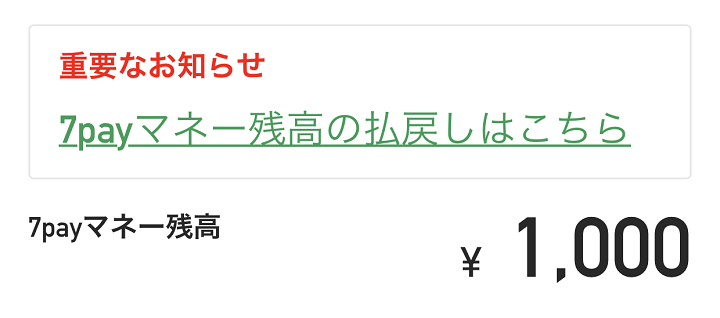
ж≠£зЫігГЮгВЄгБІиґЕйЭҐеАТгБ™7payжЃЛйЂШгБЃжЙХгБДжИїгБЧжЙЛзґЪгБНгАВгАВ
гБЯгБ†гАБжЬЯйЩРеЖЕгБЂгБУгВМгВТгВДгВЙгБ™гБДгБ®дљЩгБ£гБ¶дљњгБДгВИгБЖгБЃгБ™гБД7payжЃЛйЂШгБМгБ™гБПгБ™гБ£гБ¶гБЧгБЊгБДгБЊгБЩгАВ
11жЬИдЄ≠жЧђгБЂе±КгБДгБЯгГ°гГЉгГЂеЖЕгБЂгБѓгАБжЙХжИїгБЧгГХгВ©гГЉгГ†гБЄгБЃгГ™гГ≥гВѓгБМгБ™гБЛгБ£гБЯгВКгАБIDгБМгВПгБЛгВКгБ•гВЙгБЛгБ£гБЯгВКгБ®гАБж≠£зЫігАМгБУгВМжЙХгБДжИїгБЩж∞ЧгБ™гБДгБ†гВНгАНгБПгВЙгБДгБЂжДЯгБШгВЛгГђгГЩгГЂгБЃжЙЛй†ЖгБ®гБ™гБ£гБ¶гБДгБЊгБЩгАВ
йАФдЄ≠гБІгБ°гВЗгБ£гБ®гВ§гГ©гВ§гГ©гБЧгБ°гВГгБДгБЊгБЧгБЯгАВ
жЬАзµВзЪДгБЂгБѓгАБжЃЛйЂШеИЖгБЃйЗСй°НгБМзПЊйЗСгБІжИїгБ£гБ¶гБПгВЛгБЃгБІ7payжЃЛйЂШгБМжЃЛгБ£гБ¶гБЧгБЊгБ£гБ¶гБДгВЛгБ®гБДгБЖдЇЇгБѓйЭҐеАТгБІгВВвЖСгБЃжЙЛзґЪгБНгВТи°МгБЖгБУгБ®гВТгВ™гВєгВєгГ°гБЧгБЊгБЩгАВ
< гБУгБЃи®ШдЇЛгВТгВЈгВІгВҐ >
пЉЉпЉЉгБ©гБЖгБЛгГХгВ©гГ≠гГЉгВТгБКй°ШгБДгБЧгБЊгБЩвА¶пЉПпЉП
гБУгБЃгАРгВїгГЦгГ≥гГЪгВ§гАС7payгГЮгГНгГЉжЃЛйЂШгБЃжЙХгБДжИїгБЧгВТзФ≥иЂЛгБЩгВЛжЦєж≥Х – дљЩгБ£гБ°гВГгБ£гБЯжЃЛйЂШгБѓжЙЛеЛХгБІзФ≥иЂЛгБЧгБ¶ињФйЗСгБЧгБ¶гВВгВЙгБЖењЕи¶БгБВгВКгБЃжЬАзµВжЫіжЦ∞жЧ•гБѓ2020еєі1жЬИ9жЧ•гБІгБЩгАВ
и®ШдЇЛгБЃеЖЕеЃєгБЂе§ЙеМЦгВДгБФжМЗжСШгБМгБВгВКгБЊгБЧгБЯгВЙеХПгБДеРИгВПгБЫгГХгВ©гГЉгГ†гБЊгБЯгБѓusedoorгБЃTwitterгБЊгБЯгБѓusedoorгБЃFacebookгГЪгГЉгВЄгВИгВКгБФйА£зµ°гБПгБ†гБХгБДгАВ
и®ШдЇЛгВТжЫЄгБПгГ§гГЂж∞ЧгБМеЗЇгВЛгБЃгБІгГХгВ©гГ≠гГЉгВИгВНгБЧгБПгБКй°ШгБДгБЧгБЊгБЩm(._.)m

























